怎么设置网页翻译成中文 如何将英文网页翻译成准确流畅的中文
更新时间:2024-01-14 08:46:17作者:xtliu
如今随着全球互联网的发展,英文网页的内容越来越多,而对于不懂英文的人来说,阅读这些网页就成为一种难题,幸运的是我们可以借助网页翻译工具将这些英文网页翻译成我们熟悉的中文,使我们更方便地获取所需的信息。要想将英文网页翻译成准确流畅的中文,我们需要一些技巧和方法,才能确保翻译的质量和准确性。本文将探讨如何设置网页翻译成中文,以及如何将英文网页翻译成准确流畅的中文。
方法如下:
1.如下图,是一个国外的图片搜索网站,界面是全英文的,现要将其翻译成中文。
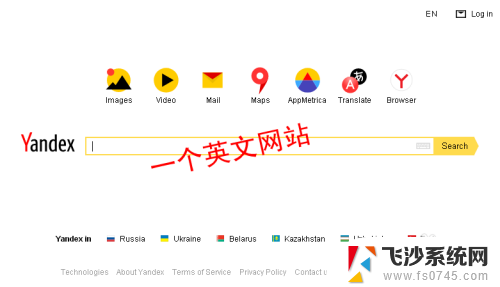
2.很多浏览器都自带翻译功能,比如我使用的360极速浏览器。首先要开启该功能,点击浏览器右上角的扳手图标,选择【选项】。
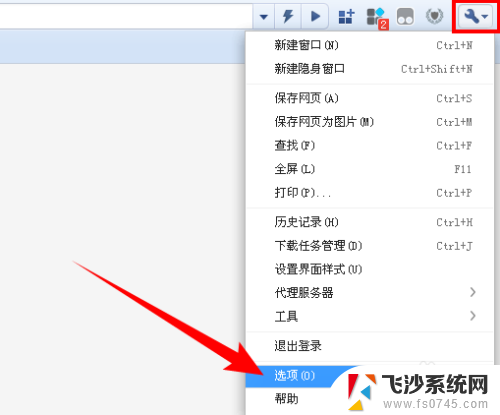
3.在打开的“选项”页面中,点击左侧的【高级设置】。然后在“翻译”类别中勾选【开启自动翻译】。
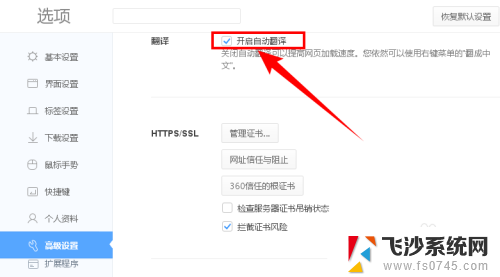
4.此时,当我们打开英文网站时会自动将英文翻译成中文。在页面顶部也会出现翻译提示,如下图所示:
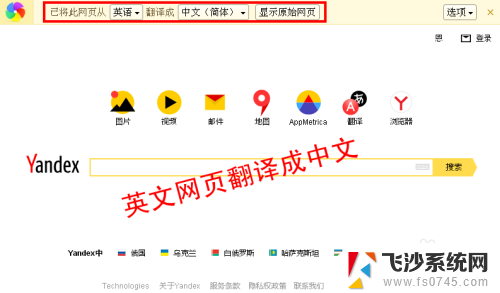
5.若不想让浏览器自动翻译,也可以关闭该功能。当需要翻译时可以右键网页空白处,选择【翻成中文(简体)】,进行手动翻译。
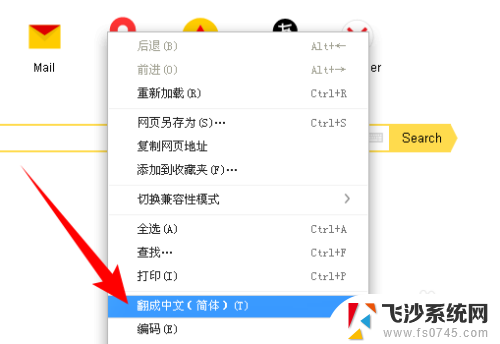
以上就是如何将网页翻译成中文的全部内容,如果遇到这种情况,用户可以按照以上方法解决,希望能帮助大家。
怎么设置网页翻译成中文 如何将英文网页翻译成准确流畅的中文相关教程
-
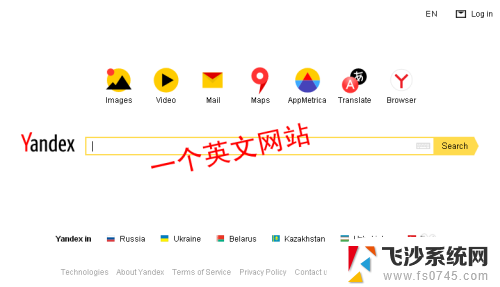 百度怎么网页翻译中文 英文网页翻译中文技巧
百度怎么网页翻译中文 英文网页翻译中文技巧2024-06-23
-
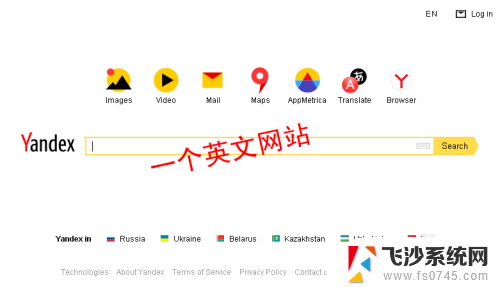 网页设置英文转换中文 在线将英文网页翻译成中文的工具
网页设置英文转换中文 在线将英文网页翻译成中文的工具2024-01-28
-
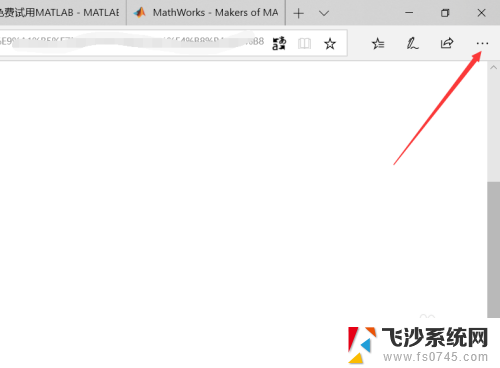 如何将英文转换成中文 edge浏览器如何将英文网页翻译成中文
如何将英文转换成中文 edge浏览器如何将英文网页翻译成中文2024-01-17
-
 wps英文翻译成中文 wps办公软件英文翻译成中文
wps英文翻译成中文 wps办公软件英文翻译成中文2024-02-06
- 浏览器英文转换中文 浏览器自动翻译英文网页
- wps2018年12月24日翻译英文 2018年12月24日wps翻译成英文
- 微信翻译设置 如何在微信中设置翻译功能
- 360极速浏览器网页翻译失败 360极速浏览器自带的网页翻译无法正常运行怎么办
- wps翻译功能不能用。 wps翻译功能无法翻译文字
- wpsvesm 没有我要的翻译 wpsvesm 翻译中文
- windows系统c盘怎么清理 Windows C盘清理方法
- win 10电脑连不上网络怎么办 笔记本连接不上无线网络怎么办
- windows电脑如何复制粘贴 笔记本电脑复制文件的方法
- window 企业版 Windows 10各版本功能区别
- windows pdf 笔记 自由笔记APP的笔记怎样导入PDF
- windows是如何开启电脑高性能? 电脑开启高性能模式的步骤
电脑教程推荐
- 1 windows系统c盘怎么清理 Windows C盘清理方法
- 2 windows字体全部显示黑体 文字黑色背景怎么设置
- 3 苹果装了windows如何进去bois 怎么在开机时进入BIOS系统
- 4 window联不上网 笔记本无法连接无线网络怎么办
- 5 如何关闭检查windows更新 笔记本电脑如何关闭自动更新程序
- 6 windowsx怎么设置开机密码 笔记本电脑开机密码设置方法
- 7 windows七笔记本电脑动不了怎么办 笔记本无法启动黑屏怎么办
- 8 win0默认游览器 电脑默认浏览器设置方法
- 9 win0忘记密码 笔记本电脑登录密码忘记怎么办
- 10 thinkpad在bios里设置电池 笔记本BIOS中自带电池校正功能使用方法